«Ответы 2.0», цитаты в тексте и настройки для ссылок: Что нового в Telegram
А также персональные цвета, новые возможности историй и другие фишки
29 октября мессенджер Telegram выпустил масштабное обновление, которое привнесло кучу функций, включая цитирование определенной части сообщений и оформление цитат прямо в поле для ввода текста.
«Большой Город» пересказывает основные нововведения сервиса и объясняет, как ими пользоваться.
«Ответы 2.0»
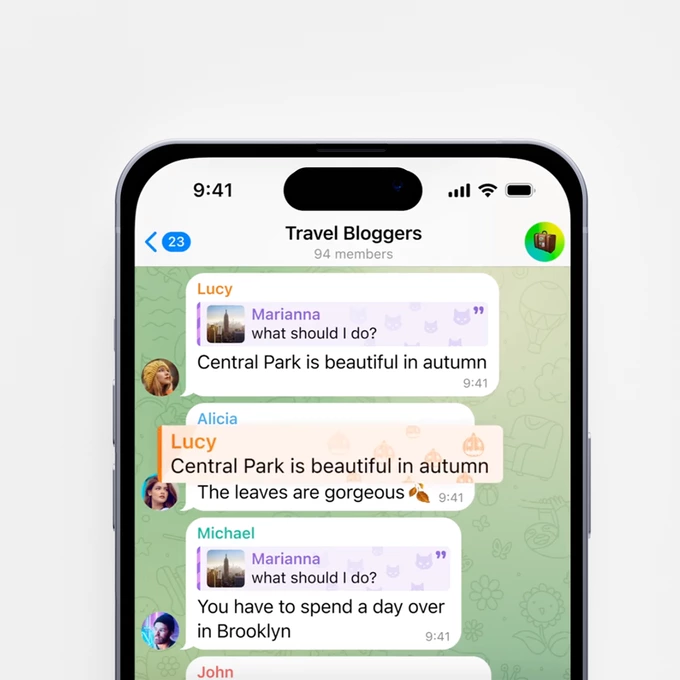
Теперь при ответе на то или иное сообщение можно цитировать его определенную часть, а не отвечать на полное, как было раньше. Для этого нужно выделить сообщение и нажать на кнопку «Цитировать».
Появилась возможность отправлять сообщения в другие чаты — например, для того, чтобы перенести обсуждение в иную группу. Чтобы этим воспользоваться, надо нажать на сообщение, выбрать пункт «Ответить» и нажать на поле над строкой ввода текста, а затем на кнопку «Ответить в другом чате».
Цитаты в тексте
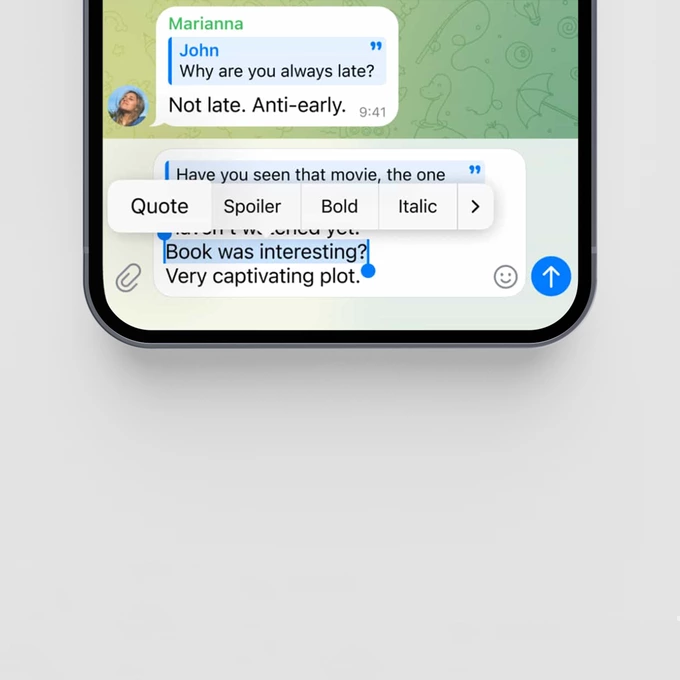
Еще одна новая функция — любой текст в поле для ввода можно оформить в виде цитаты. Для этого его нужно выделить и нажать на пункт «Цитировать». Таких цитат можно сделать сразу несколько.
Настройки для ссылок
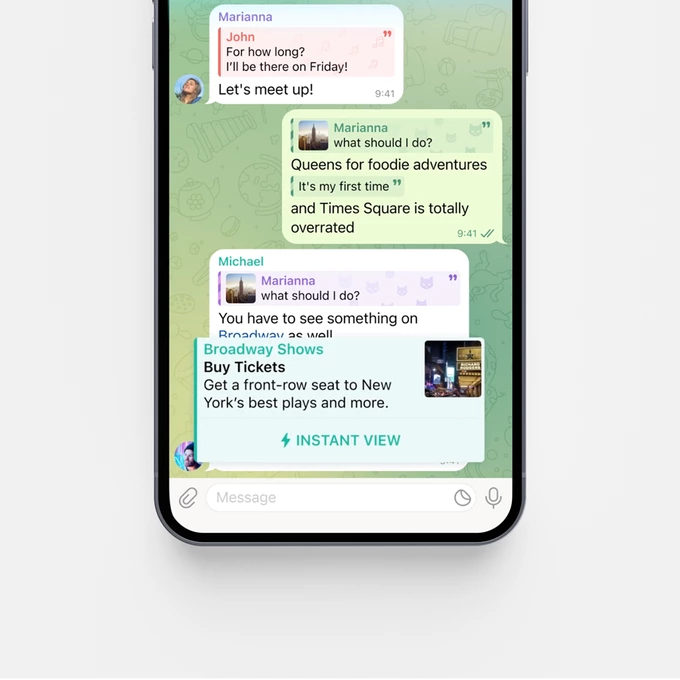
Пользователи мессенджера также теперь могут настраивать вид ссылок в сообщениях. Например, менять размер фотографии или располагать предпросмотр ссылки над текстом сообщения либо под ним. Для доступа к настройке нужно нажать на поле над строкой ввода текста.
Кроме того, переходить по ссылкам стало проще — достаточно нажать на любой точке в области предпросмотра.
Контекстное меню
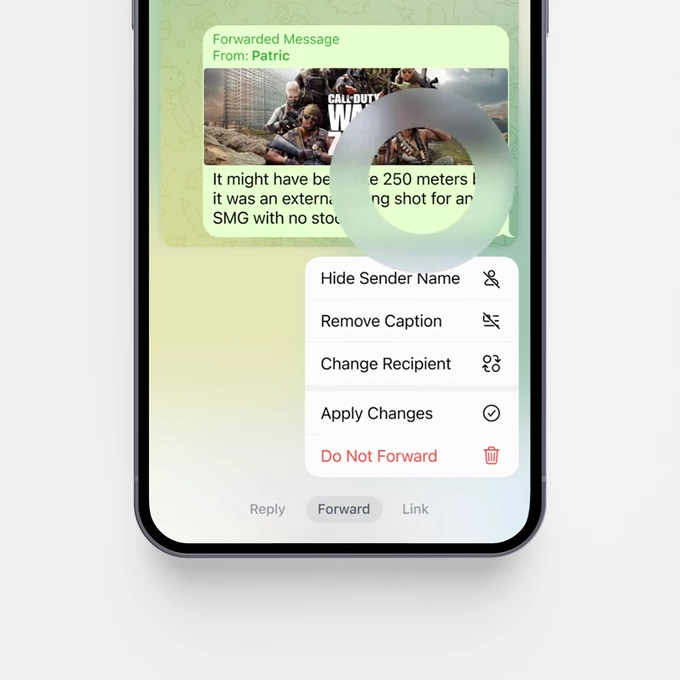
В Telegram появилось дополнительное меню, которое появляется, когда пользователь отвечает на сообщения, пересылает их или прикрепляет ссылки. Например, можно скрыть имя автора или описание ссылки.
Персональные цвета (для премиум-пользователей)
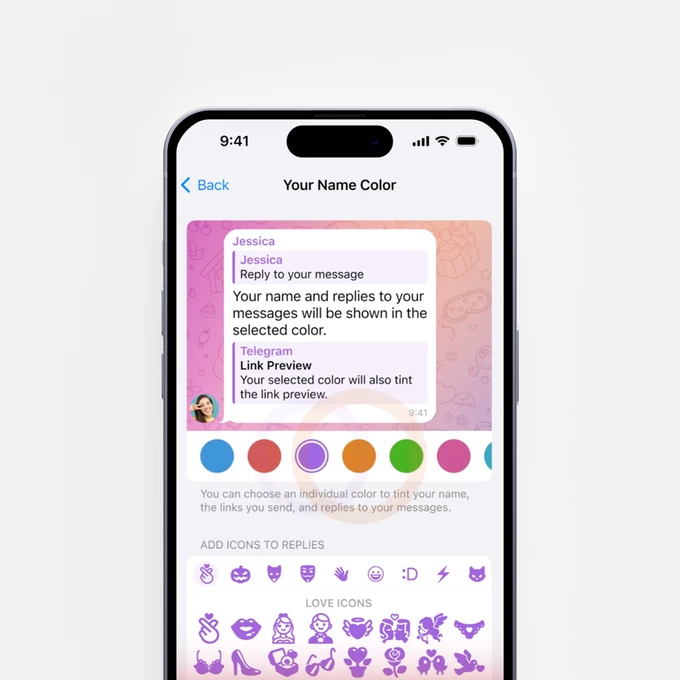
Теперь можно выбрать персональный цвет или комбинацию из нескольких цветов для своего имени, а также отправляемых ссылок и цитат.
Для изменений персонального цвета на Android нужно зайти в «Настройки», далее нажать на пункт «Настройки чатов», а затем — «Изменить цвет имени». На iOS — «Настройки», потом «Оформление» и «Цвет имени».
Улучшения историй
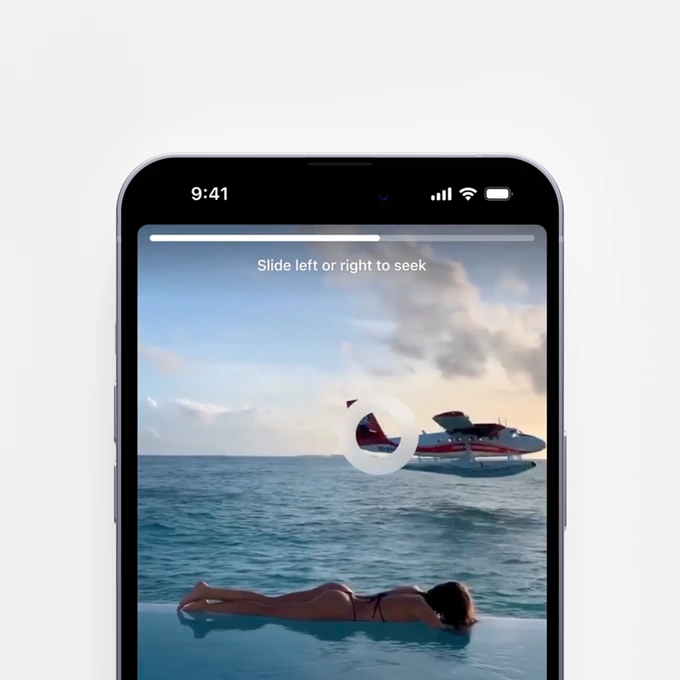
В новом обновлении видеоистории можно перематывать вперед или назад, а также использовать вспышку для селфи-камеры с гибкими настройками яркости и цвета. Для этого нужно нажать на значок ⚡ при съемке истории фронтальной камерой.